学习目标
完成本单元后,您将能够:
- 描述两种类型的测试机制:订阅者预览和测试发送。
- 描述电子邮件发送流程中涉及的四个主要步骤。
- 在Email Studio中发送电子邮件。
预览并测试您的电子邮件
“让我们把这封电子邮件发送给10,000个用户,而不知道它们到底是什么样子,”从来没有人说过。在发送之前校对和测试您的电子邮件可以确保您的内容看起来完全符合您的要求。电子邮件工作室为您提供两种主要方式来验证您的电子邮件:订阅者预览和测试发送。
Content Builder中的Subscriber Preview允许您查看单个电子邮件,包括动态内容,A / B测试和个性化。 Brandon希望使用Subscriber Preview在他的数据扩展中准确查看他的电子邮件对于个人用户的样子。
在内容生成器中:
- 在内容生成器网格中,点击与您要发送的电子邮件关联的down arrow。
- 点击 Preview and Test.
- 在订户选项卡中,从您的数据扩展中选择一个Subscribers 。预览电子邮件。
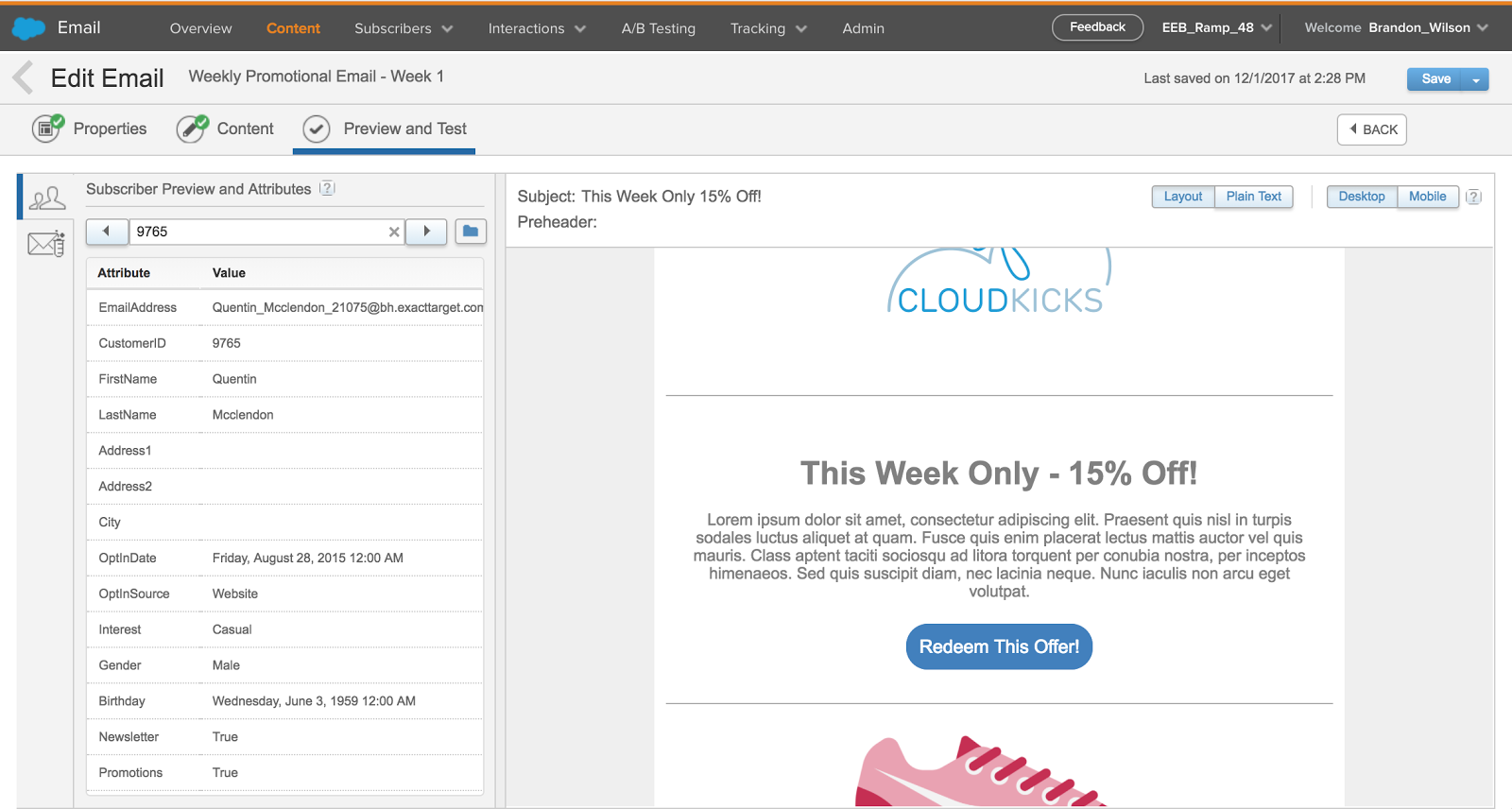
一旦布兰登预览了电子邮件,他会进行测试发送。 “测试发送”是发送给测试受众,以在执行实时发送之前验证收件人收件箱中的电子邮件是否正确。
在内容生成器中:
- 在内容生成器网格中,点击与您想要发送的电子邮件关联的向down arrow。
- 点击 Preview and Test.
- 在“Test Send”选项卡中,为收件人输入最多五个电子邮件地址,或者选择一个包含所有用户测试的测试数据扩展名。
- 点击Change 为测试发送选择个性化选项。
- Based on <subscriber>: 测试电子邮件根据订阅者预览步骤中选择的订阅者呈现个性化。
- Based on <list or data extension>: 测试电子邮件根据您在订阅者预览步骤中选择的整个列表或数据扩展名呈现个性化。例如,如果您的列表包含20个订户,则会向每个收件人发送20个个性化电子邮件版本。
- Based on <recipient test data extension>: 将测试电子邮件发送给所选收件人测试数据扩展名中的每个订阅者。电子邮件根据收件人的数据进行呈现。
- 完成“From Options”部分。请记住,只有经过身份验证的电子邮件域才会显示
- 点击 Send Test.
- 查看 Test Send Summary.
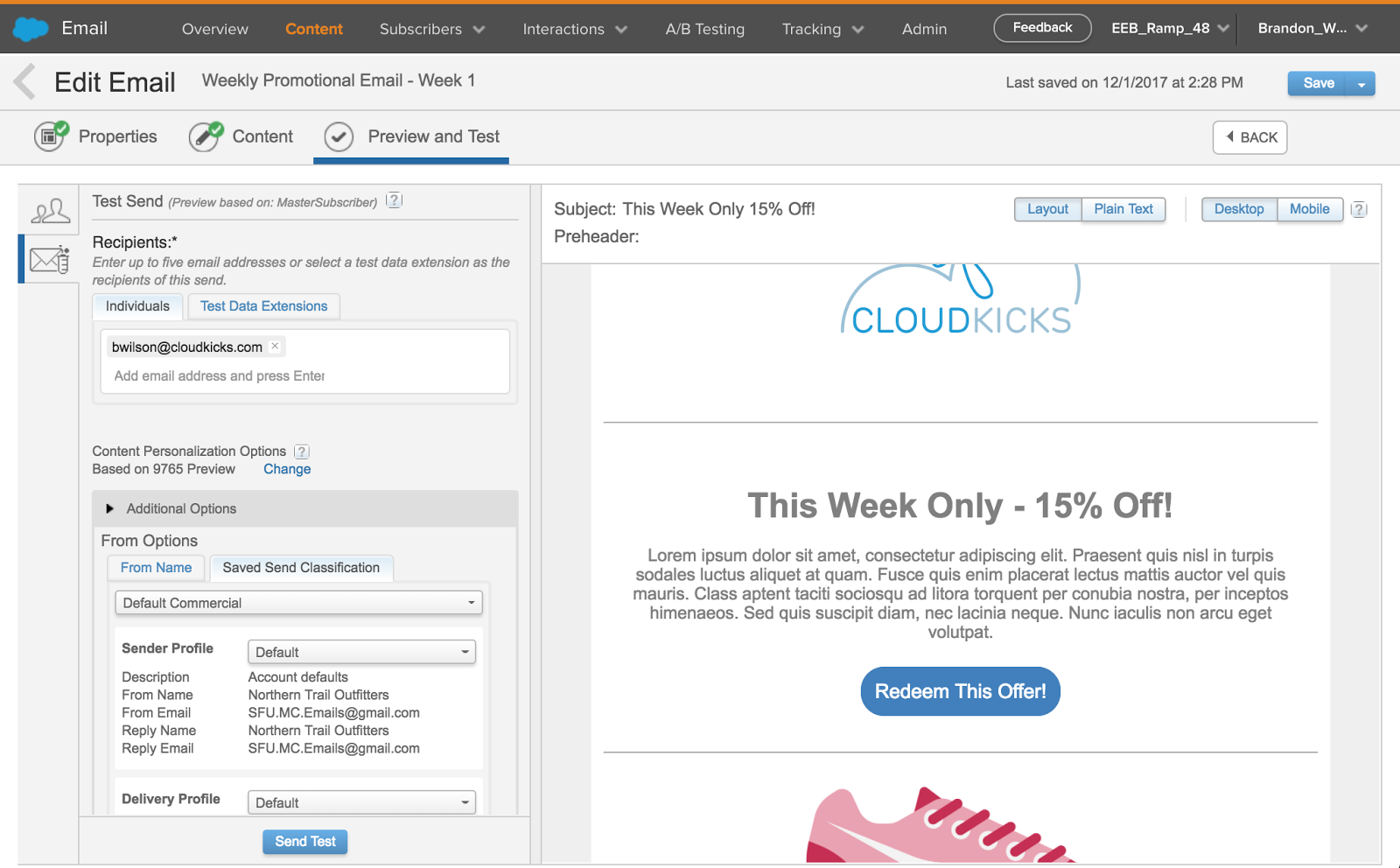
发送电子邮件
发送是布兰登(和您的)努力工作的顶点,就像导入数据一样,它可以是手动或自动的。由于这是Cloud Kicks首先使用Email Studio进行转换,因此Brandon选择手动发送。让我们看看Brandon如何使用发送流启动他的电子邮件发送。
电子邮件发送流程组织为四个表示每个阶段的选项卡。
- Define Properties: 从选项中编辑主题行,预览器,并发送分类。
- Select Audience: 选择您想要定位的受众群体以及您想要排除或禁止的受众群体。您可以发送给所有受众类型,包括销售云报告和广告系列。
- Configure Delivery: 配置您的日程安排,发送限制和任何高级选项。
- Review and Send: 预览所选电子邮件,查看发送配置,更正错误并发送。
Brandon可以通过几种方式启动发送流程:
- 通过单击与Content Builder网格中的电子邮件相关联的down arrow并单击Send。
- 通过单击Content Builder网格中单击操作列中的电子邮件Send 发送。
- 通过单击发送流程中的Save and Send。
布兰登准备发送!
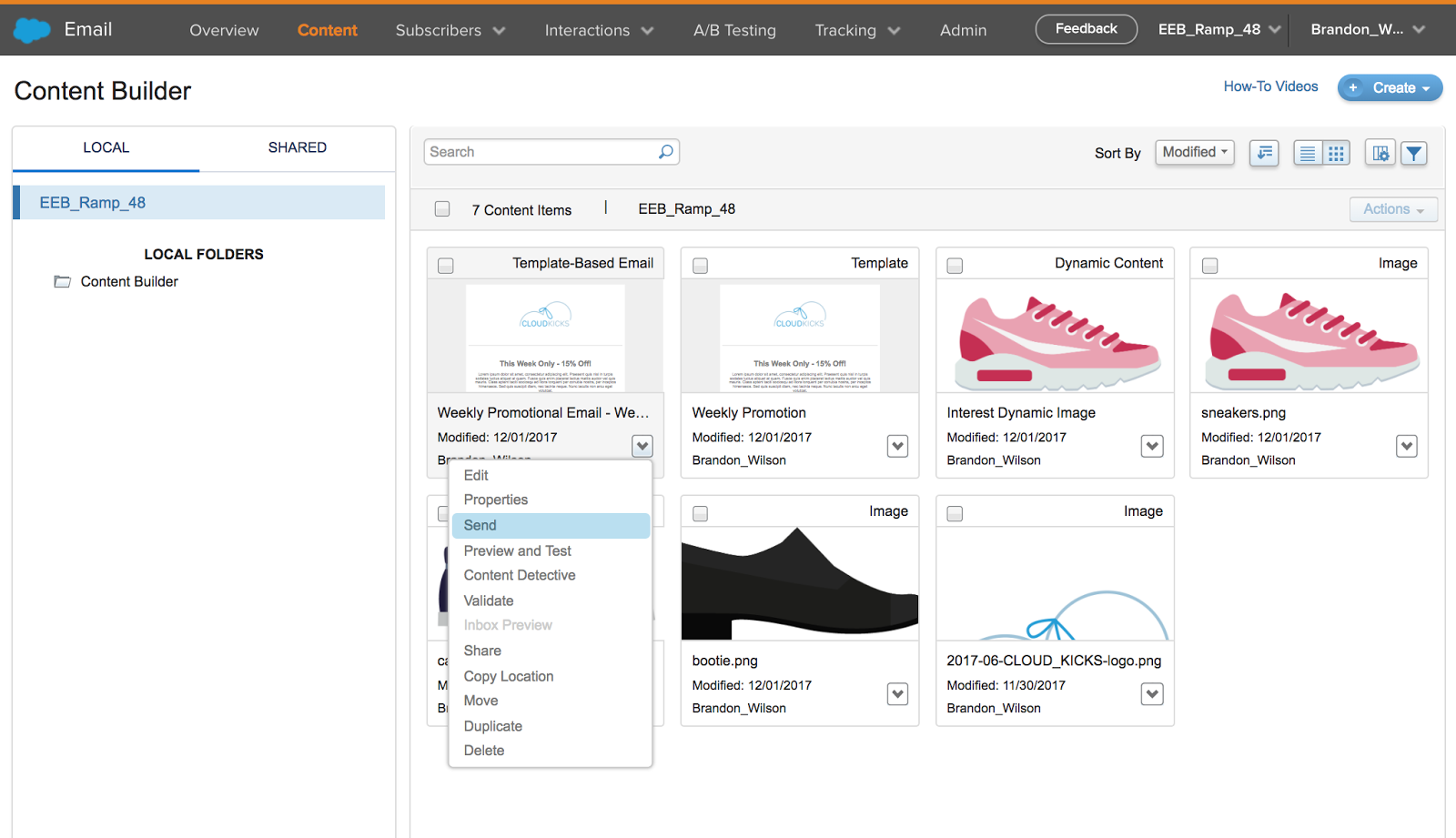
在Content Builder中,
- 在内容生成器网格中,点击您想要发送的电子邮件旁边的向down arrow。
- 点击 Send.
- 在“定义属性”选项卡中:
- 如有必要编辑Subject
- 如有必要编辑Preheader
- 如有必要编辑From Profile
- 如有必要编辑Sender Classification
- 点击 Next.
- 在“选择观众”选项卡中:
- 单击 Data Extensions 文件夹.
- 将 MasterSubscriber 拖入目标.
- 选择All Subscribers发布列表。
- 如有必要,拖动任何排除或抑制数据扩展名。
- 点击 Next.
- 在配置传递选项卡中:
- 选择Schedule单选按钮。
- 为特定的时间和日期安排发送。
- 作为默认离开跟踪。
- 点击 Next.
- 再次查看电子邮件和所有设置。
- 选中This information is correct and this email is ready to send.边的框.
- 点击 Send.
就是这样,或者说“一天到晚都有工作”。 Brandon现在已经测试并发送了他的第一个Cloud Kicks每周促销邮件。